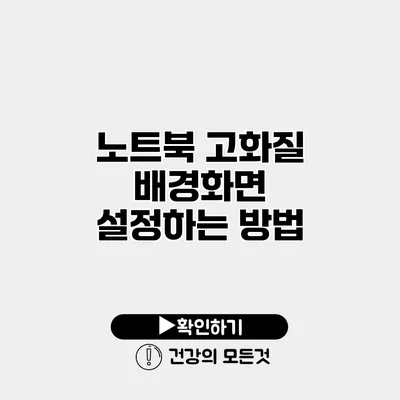노트북 고화질 배경화면 설정하는 방법 완벽 가이드
노트북의 배경화면은 단순히 장식을 넘어 사용자 경험을 향상시키는 중요한 요소죠. 고화질 이미지를 배경화면으로 설정하는 방법을 제대로 알고 계신가요? 여기서는 고화질 배경화면을 설정하는 다양한 방법과 추천 이미지를 소개해 드릴게요.
✅ 나만의 감성을 담은 폰트 디자인의 비밀을 알아보세요.
왜 고화질 배경화면을 선택해야 할까요?
고화질(HD) 배경화면은 시각적으로 더 매력적이며, 작업이나 여가 시간을 더욱 즐겁게 만들어 줍니다. 고화질 이미지는 세부 사항이 더욱 선명하게 나타나며, 이는 직관적이고 편안한 사용자 경험을 제공합니다.
고화질 이미지의 장점
- 시각적 즐거움: 더 나은 품질의 이미지는 사용자의 눈에 더욱 즐겁게 다가옵니다.
- 생산성 향상: 좋아하는 이미지를 배경으로 설정하면 작업 효율이 높아지기도 합니다.
- 개인화 기능: 각자의 취향에 맞춰 배경화면을 설정함으로써, 나만의 공간을 만들 수 있습니다.
✅ 디스플레이 해상도와 PPI 계산 방법을 바로 알아보세요.
고화질 배경화면 설정 방법
고화질 배경화면을 설정하는 과정은 주요 운영체제에 따라 약간 다를 수 있습니다. 아래에는 Windows와 macOS에서의 설정 방법을 안내드립니다.
Windows에서 배경화면 설정하기
- 이미지 선택: 우선 원하는 고화질 이미지를 다운로드합니다.
- 배경화면 설정:
- 바탕화면에서 마우스 오른쪽 버튼을 클릭합니다.
- “개인 설정”을 선택합니다.
- “배경” 탭에서 “사진”을 선택한 후, “찾아보기” 버튼을 클릭합니다.
- 다운로드한 이미지를 선택합니다.
- 배경 방식(채우기, 맞춤 등)을 선택한 후 설정을 완료합니다.
macOS에서 배경화면 설정하기
- 이미지 선택: 원하는 고화질 이미지를 다운로드하세요.
- 배경화면 설정:
- 애플 메뉴에서 “시스템 환경설정”을 엽니다.
- “배경화면”을 클릭합니다.
- “사진” 목록에서 “폴더 선택” 버튼을 클릭하여 다운로드한 이미지를 선택합니다.
- 배경화면 모드를 설정하고, 원하는 스타일로 조정합니다.
✅ 새로운 고화질 배경화면을 찾아보세요!
고화질 배경화면 추천 사이트
아래는 고화질 이미지를 찾을 수 있는 몇 가지 추천 웹사이트입니다:
- Unsplash: 다양한 주제의 무료 고화질 이미지 제공
- Pexels: 고화질 이미지와 동영상 무료 다운로드 가능
- Pixabay: 수많은 무료 이미지 및 벡터 자료
고화질 이미지 선택 팁
- 해상도 고려하기: 1920×1080 이상의 해상도를 선택할 때, 더 선명한 이미지를 경험할 수 있습니다.
- 주제 및 색상: 개인의 취향에 맞는 이미지 선택이 중요합니다. 예를 들어, 자연 경관이나 추상적인 디자인을 선택하세요.
- 권한 확인: 상업적으로 사용하지 않을 경우, 저작권 문제가 없는 이미지를 선택해야 합니다.
✅ 아름다운 단풍 사진을 촬영하는 팁을 지금 확인해 보세요.
다양한 배경화면 스타일
아래 표는 다양한 배경화면 스타일에 대한 간략한 요약입니다.
| 스타일 | 특징 | 추천 사용자 |
|---|---|---|
| 자연 풍경 | 편안함과 안정감을 줌 | 자연을 좋아하는 사람 |
| 추상 | 감성을 자극하는 색상 사용 | 예술적 감각이 있는 사람 |
| 도시 풍경 | 활기찬 느낌을 전달 | 도시 생활을 즐기는 사람 |
| 인물 사진 | 친숙한 인물의 이미지를 사용 | 팬의 경우 |
결론
고화질 배경화면 설정은 사용자의 경험을 높이는 중요한 요소입니다. 원하는 이미지를 선택하고, 간단한 방법으로 배경화면을 설정해 보세요. 고화질 이미지는 여러분의 노트북을 더욱 빛나게 할 것입니다! 지금 바로 나만의 고화질 배경화면으로 노트북을 꾸며보세요.
고화질 배경화면 설정이 어렵지 않다는 것을 느끼셨기를 바랍니다. 나의 공간을 더욱 매력적으로 만들기 위해 설정해보세요!
자주 묻는 질문 Q&A
Q1: 고화질 배경화면을 설정해야 하는 이유는 무엇인가요?
A1: 고화질 배경화면은 시각적으로 매력적이며, 작업 효율을 높이고 개인화된 공간을 만들어 줍니다.
Q2: Windows에서 고화질 배경화면을 어떻게 설정하나요?
A2: 바탕화면에서 마우스 오른쪽 버튼 클릭 > “개인 설정” > “배경” 탭에서 “사진” 선택 > “찾아보기”로 다운로드한 이미지 선택 후 설정합니다.
Q3: 고화질 이미지를 어디서 찾을 수 있나요?
A3: Unsplash, Pexels, Pixabay와 같은 웹사이트에서 무료 고화질 이미지를 찾을 수 있습니다.